- Muchos utilizan Microsoft Excel para finalizar tareas complejas, pero a veces pueden surgir problemas relacionados con la memoria.
- Si no encuentra ningún error de memoria para Excel en su PC con Windows, es posible que se deba a que sus drivers están desactualizados.
- Otra solución aplicable es cerrar los programas en segundo plano más exigentes.
- Por lo tanto, asegúrese de revisar nuestras soluciones prácticas a continuación para realizar esto correctamente.
Si encontró el error No hay suficiente memoria en Microsoft Excel, no está solo.
Una gran cantidad de usuarios han hecho preguntas en los foros de Microsoft relacionadas con este problema.
Este error ocurre cuando intenta completar o copiar diferentes fórmulas en un área de hoja de cálculo enorme, o si la hoja de cálculo es extremadamente grande.
El mensaje de error recibido en este caso se mostrará en diferentes formatos:
Su archivo no se pudo imprimir debido a un error, es posible que no haya suficiente memoria disponible
comunidad del foro de microsoft
En el artículo de hoy, discutiremos las razones por las que aparece este error y también cómo evitar que suceda. Sigue leyendo para saber más.
¿Por qué Excel dice que no hay suficiente memoria al imprimir?
En primer lugar, la razón específica por la que se produce este error está oculta en la forma en que se ha creado Microsoft Excel o debido a los siguientes factores:
- Hay otras aplicaciones que ocupan demasiada memoria RAM
- Los drivers de su impresora no están correctamente instalados o no están actualizados.
- El dispositivo de la impresora no está configurado como predeterminado en su computadora
- Se copia un volumen superior de datos o fórmulas en sus hojas de cálculo de Excel
Cada instancia de Excel está limitada a 2 GB (gigabyte) de la memoria, y también 32.760 celdas fuente cuando está utilizando una opción de relleno inteligente.
Dependiendo de la acción específica que intente realizar, ambas o una de estas limitaciones harán que aparezca el error mencionado anteriormente.
¿Cómo soluciono el error de impresión de Excel? no hay memoria suficiente?
En este articulo
1. Actualice o reinstale el controlador de su impresora
En caso de que desee escapar del error de memoria insuficiente de impresión de Excel, debe actualizar los drivers de su impresora para asegurarse de que no sea la causa del problema.
- Abierto Administrador de dispositivos.
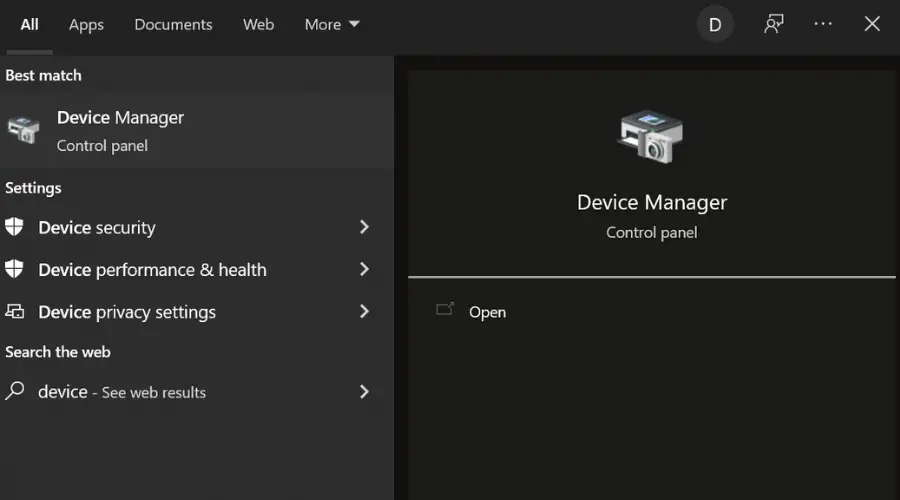
2. A continuación, expanda el Colas de impresión sección.
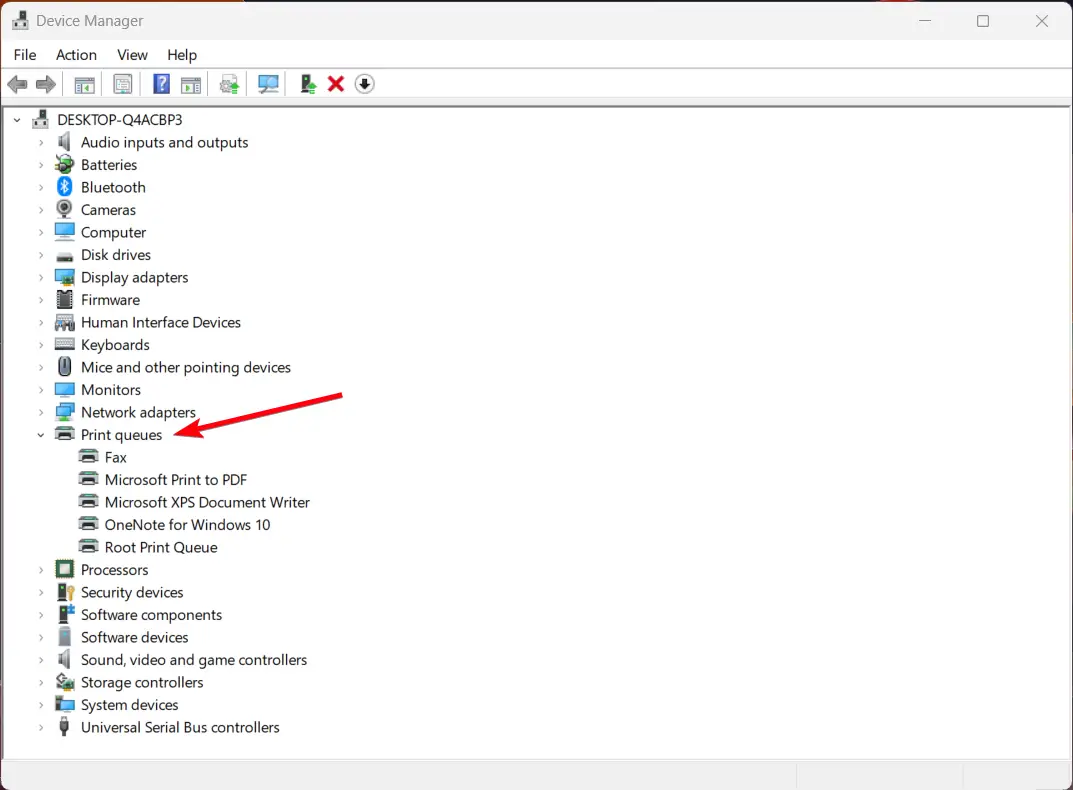
3. Haga clic derecho en su impresora y seleccione Actualizar controlador.
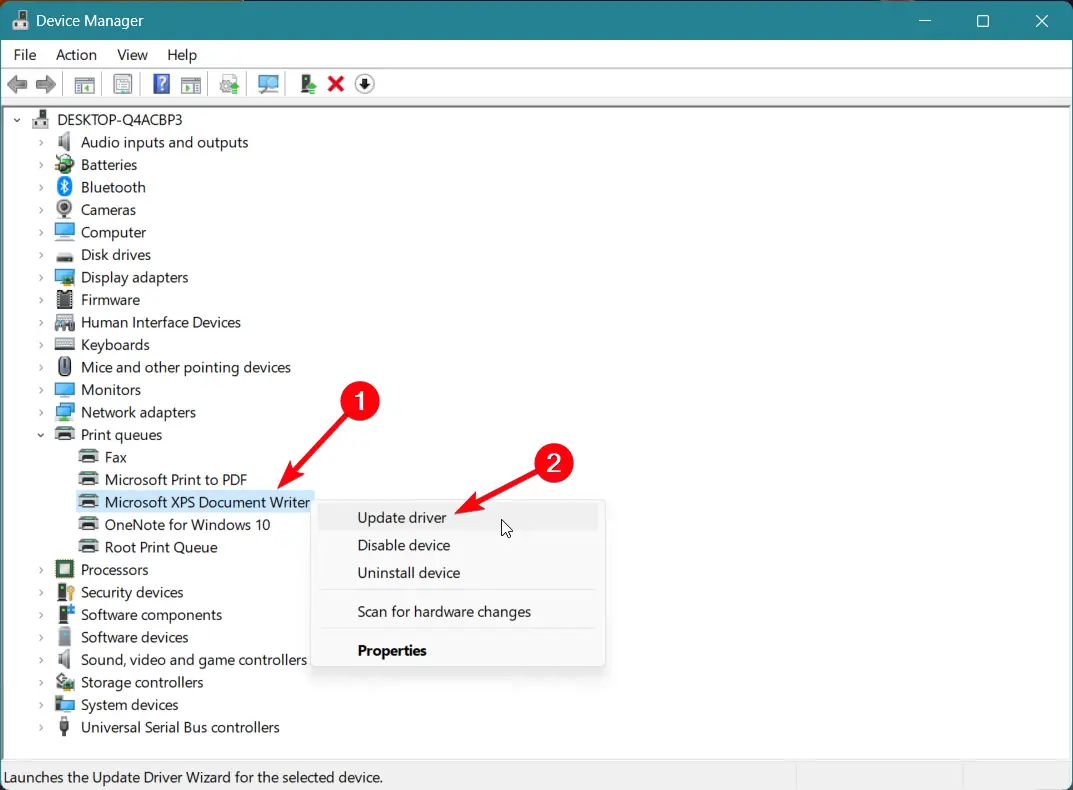
4. Elige el Buscar automáticamente drivers opción.
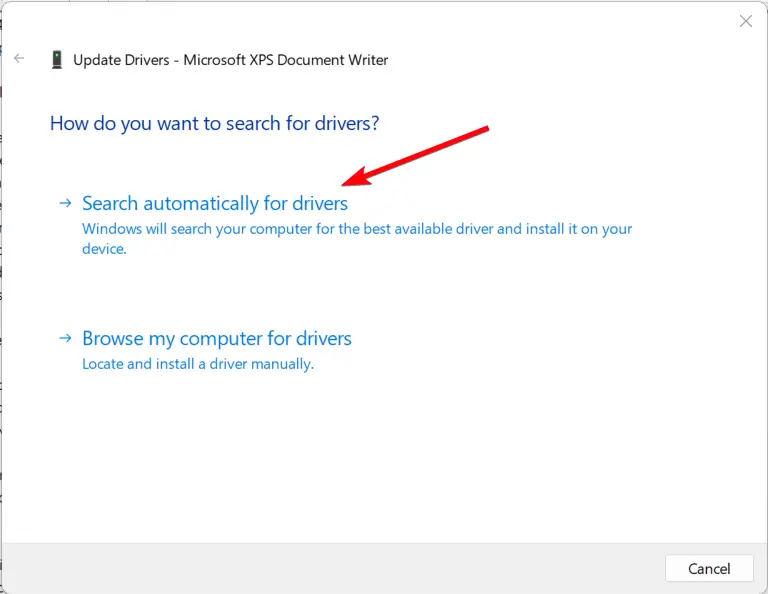
5. Espere a que se complete el proceso y reinicie su PC.
Si su controlador ya está actualizado y el error de memoria de Excel sigue ocurriendo, vea las siguientes soluciones para resolverlo rápidamente.
2. Cierra los programas que se ejecutan en segundo plano
- Abierto Administrador de tareas de tu Búsqueda de Windows.
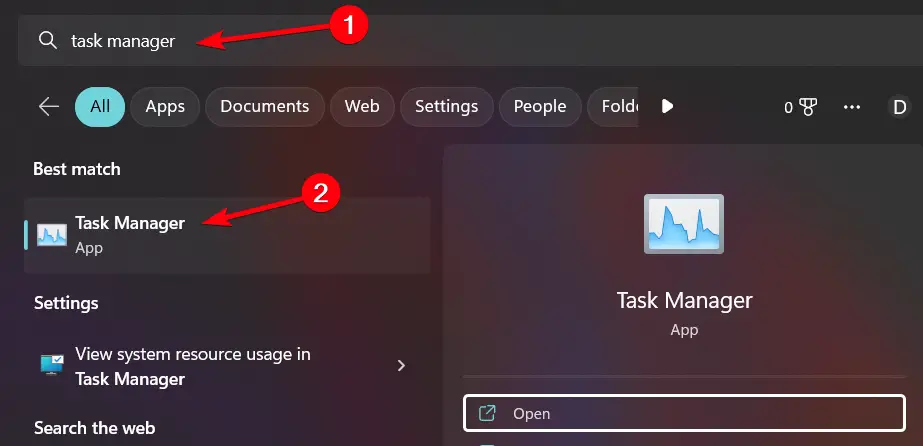
- Ir a Procesos para ver todos los programas en ejecución.
- Haga clic en el columna de memoria para filtrar las aplicaciones más agotadoras.
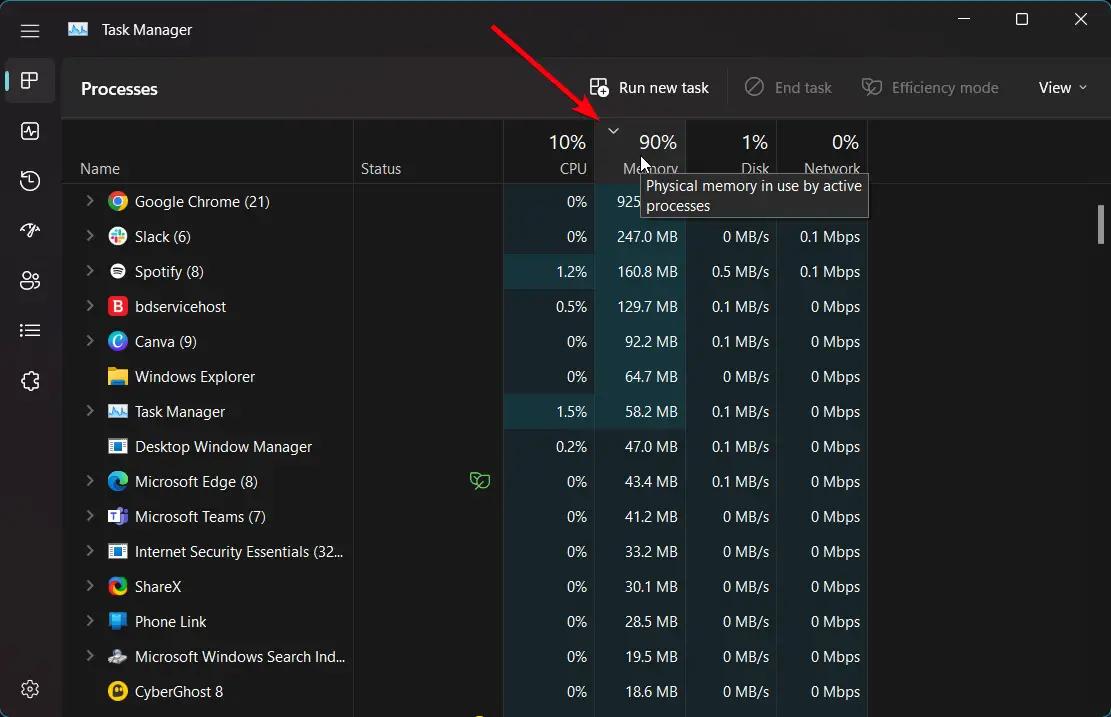
- Haga clic derecho en las aplicaciones de alto consumo y presione Tarea final.
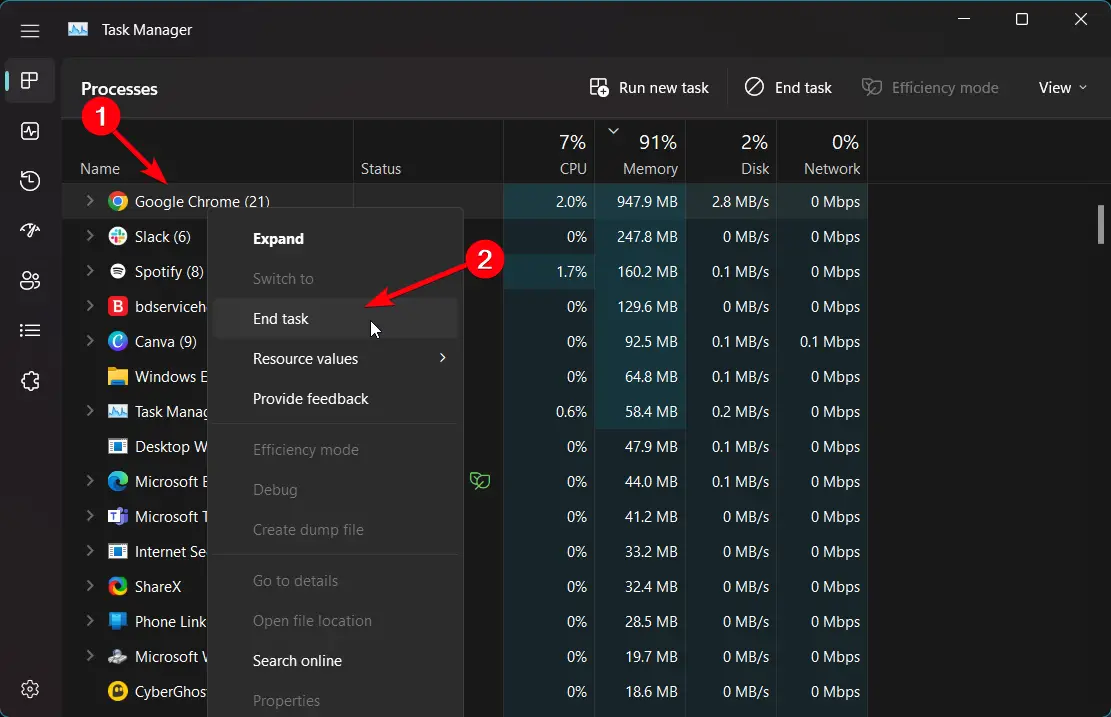
- Cierra la ventana para Guardar.
3. Configure su dispositivo de impresora como predeterminado
- Buscar Impresoras y escáneres.
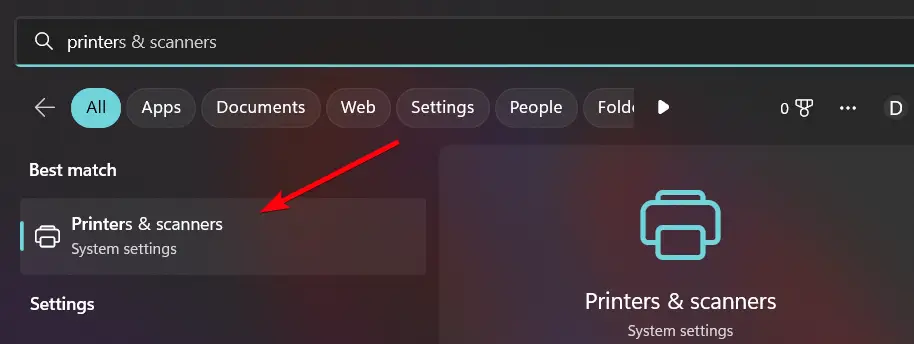
- Desplácese hacia abajo y desmarque la Permitir que Windows administre mi impresora predeterminada.
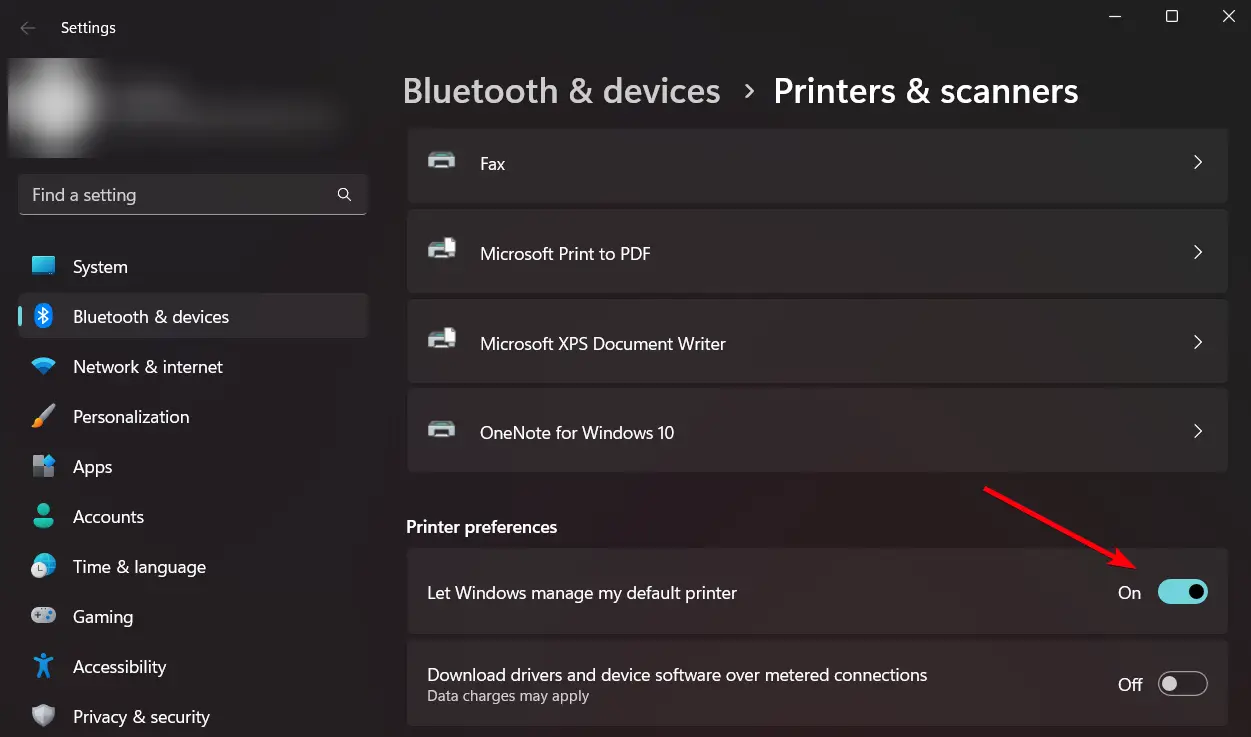
- Selecciona el Gestionar opción para configurar su impresora como predeterminada.
Conclusión
En la guía práctica de hoy, hablamos sobre los mejores métodos para aplicar si está trabajando con un gran archivo de MS Excel y se detiene por limitaciones de memoria o de celda.
No dude en decirnos si esta guía ha resultado útil en su caso. Puede hacerlo utilizando la sección de comentarios a continuación.
